如何将2007word转换成ppt图文教程
发布时间:2017-06-19 10:19
相关话题
相信在日常工作中,会遇到需要快速将word转成ppt格式的问题,在这里给大家介绍office2007中如何实现。以后再也不捉急了~~下面小编马上就告诉大家怎么做。
2007word转ppt的方法
如图,将每一段“题目”设置样式为【标题一】,“内容”设置为【标题二】;则【标题一】与【标题二】为同页。以此类推设置。
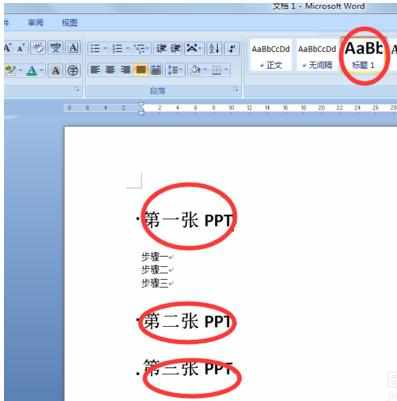
打开word选项设置卡。
点击“文件”——选择“word 选项”。
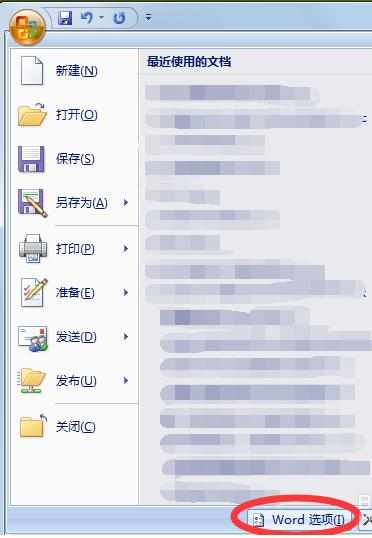
设置word选项。
在word选项卡中设置:选择第1步“自定义”→第2步:选择“不在功能区的命令”→第3步选择“发送Microsoft office PowerPoint”→第4步选择“添加”,设置完成后,点击“确定”。
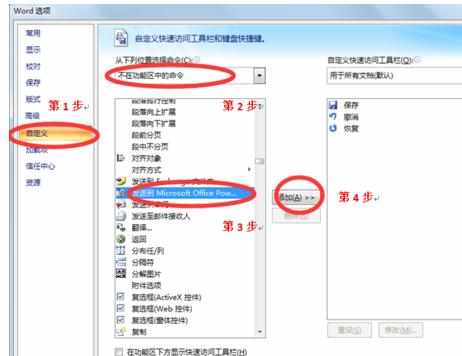
4完成设置后,word快捷键就会出现在顶部,如图。
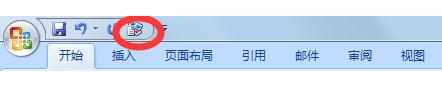
5最后就是见证奇迹的时刻,点击已设置好的word转成ppt的快捷图标(即步骤4图),就会自动出现ppt。
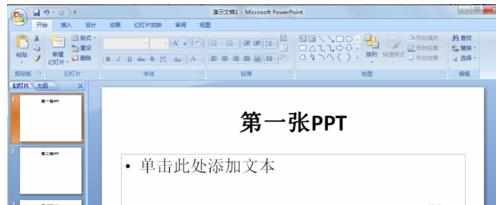
6最后就是快速使用格式刷或增加背景等方式,让ppt更美啦!
如何将2007word转换成

如何将2007word转换成ppt图文教程的评论条评论